解决Win10安装NVIDIA驱动无法继续安装的问题(探索Win10系统中NVIDIA驱动安装失败的原因及解决方案)
![]() lee007
2024-11-17 11:32
372
lee007
2024-11-17 11:32
372
在使用Windows10操作系统时,有时会遇到NVIDIA显卡驱动无法正常安装的问题。这不仅会影响到电脑的性能和图形显示质量,还可能导致游戏或应用程序运行不稳定。本文将针对Win10安装NVIDIA驱动无法继续安装的问题进行深入分析,并提供解决方案。

检查系统兼容性
1.检查系统版本是否符合NVIDIA驱动要求
2.确认电脑硬件是否支持NVIDIA显卡驱动
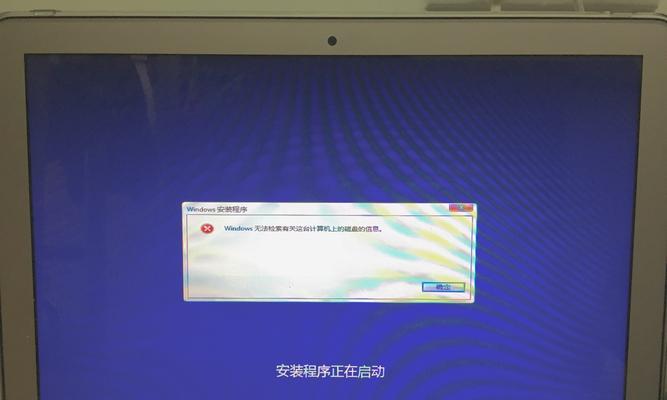
卸载旧版驱动
1.打开设备管理器并展开"显示适配器"选项
2.右键点击NVIDIA显卡并选择"卸载设备"选项
3.勾选"删除驱动程序软件"选项并点击"卸载"
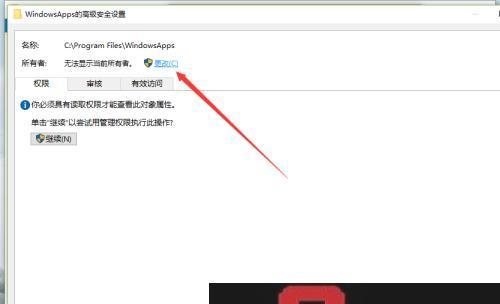
清理残留文件
1.使用DDU工具彻底清除旧版NVIDIA驱动的残留文件
2.重启电脑并确保所有旧版驱动相关文件已被完全删除
禁用安全软件
1.暂时关闭或卸载可能与NVIDIA驱动安装冲突的安全软件
2.重新运行NVIDIA驱动安装程序
检查系统更新
1.打开Windows10设置并选择"更新和安全"
2.点击"检查更新"按钮,确保系统已更新至最新版本
解决设备管理器错误
1.打开设备管理器并查看是否有任何未知设备或驱动错误
2.更新或修复相关驱动错误,并重试NVIDIA驱动安装
修改注册表项
1.打开注册表编辑器(regedit)
2.导航至"HKEY_LOCAL_MACHINE\SYSTEM\CurrentControlSet\Control\GraphicsDrivers"路径
3.右键点击空白处,选择"新建"->"DWORD(32位)值"
4.将新建的值命名为"TdrDelay",双击并将数值数据设置为"8"
安装NVIDIA驱动
1.下载最新版NVIDIA驱动程序并运行安装程序
2.按照提示进行安装,确保选择"自定义安装"并勾选"执行干净安装"选项
修复系统文件
1.打开命令提示符(管理员权限)
2.输入命令"sfc/scannow"并等待系统文件扫描和修复完成
更换硬件插槽
1.将NVIDIA显卡从当前插槽拔出
2.将显卡插入另一个可用的PCIe插槽中,并重新启动电脑
重装操作系统
1.在尝试了以上解决方法后仍无法安装NVIDIA驱动的情况下,考虑重新安装Windows10操作系统
联系NVIDIA支持
1.如果所有尝试均未成功解决问题,建议联系NVIDIA官方技术支持
通过本文提供的解决方案,希望读者能够解决Win10安装NVIDIA驱动无法继续安装的问题。不同情况可能需要不同的解决方法,因此请根据具体情况选择适合自己的解决方案,并随时与官方技术支持保持联系,以获取进一步的帮助和指导。
转载请注明来自装机之友,本文标题:《解决Win10安装NVIDIA驱动无法继续安装的问题(探索Win10系统中NVIDIA驱动安装失败的原因及解决方案)》
标签:安装驱动
- 最近发表
-
- 探索AMDFX-8120的性能和优势(一款适合高性能计算的处理器)
- AMDR5350(全面评析AMDR5350的性能和特点,带您探索处理器的新境界)
- 华为AscendG6-T00手机的性能和功能介绍(一款外观时尚、性能强大的智能手机)
- Ematic平板(探索Ematic平板)
- 苹果5的性能与特点解析
- 人大金仓(发现历史,感受文化,品味人文的精神财富)
- 酷比S9手机体验报告(颠覆你对智能手机的认知,尽享科技创新之美)
- 百立丰T7手机评测(深入解析百立丰T7手机的功能与特点,以及用户体验)
- 飞科DH6620怎么样?剃须体验评测(高性价比的刮胡刀,轻松拥有完美造型)
- Ryzen1700(AMDRyzen1700)

